Tutorial - Análisis de Peligro de Relámpago de Arco
Este tutorial muestra cómo utilizar varias características de análisis de relámpago de arco de EasyPower. EasyPower ArcFlash™ está integrado con las características de análisis del programa de cortocircuito, por lo tanto las interfaces son similares.
Modo de Análisis de Cortocircuito
Para realizar un análisis de relámpago de arco, debe estar en el modo de análisis de Cortocircuito.
- Desde el menú Archivo (File), haga clic en Abra archivo.
- Abra el archivo Protection-1.dez en su directorio Samples.
- Haga clic en
 Maximizar en la ventana del diagrama-unifilar, si sea necesario, para llenar la ventana de sesión con el diagrama-unifilar.
Maximizar en la ventana del diagrama-unifilar, si sea necesario, para llenar la ventana de sesión con el diagrama-unifilar. - Haga clic en
 Cortocircuito para abrir el modo de análisis Cortocircuito.
Cortocircuito para abrir el modo de análisis Cortocircuito.
Sugerencia: Si está viendo la Página de inicio, se puede hacer clic en Abre como alternativa.
Nota: Si hay algún elemento que falta información necesaria para realizar el análisis, el programa genera un informe de error. Puede ver el informe y hacer doble clic en un elemento del informe para editarlo.
Para Calcular Peligros y Corrientes de Relámpago de Arco
- Haga clic en
 Relámpago de Arco si todavía no está seleccionado.
Relámpago de Arco si todavía no está seleccionado. - Haga clic en
 Provoca Falla en Barra(s). El programa muestra la frontera del relámpago de arco y las energías incidentes.
Provoca Falla en Barra(s). El programa muestra la frontera del relámpago de arco y las energías incidentes.
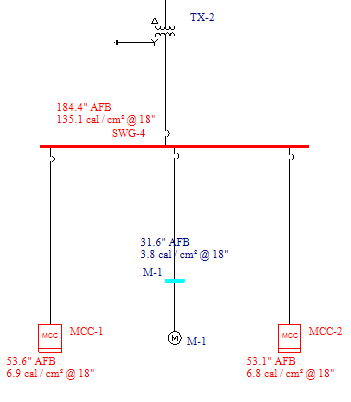
Figura 1: Resultados de Relámpago de Arco en el Diagrama-unifilar
Resultados Detallados y Hoja de cálculo
- Haga clic en
 Opciones Cortocircuito. En el cuadro de diálogo de Opciones Cortocircuito, seleccione la pestaña Peligro de Relámpago de Arco.
Opciones Cortocircuito. En el cuadro de diálogo de Opciones Cortocircuito, seleccione la pestaña Peligro de Relámpago de Arco. 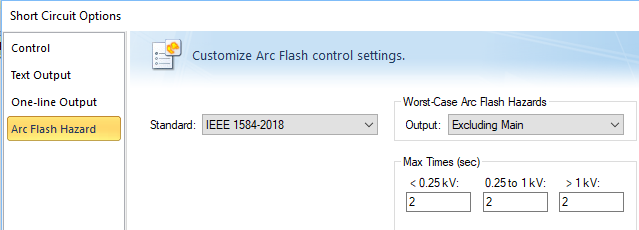
Figura 2: Opciones Cortocircuito - Peligros Relámpago de Arco
- Bajo Caso Peor de Peligros de Relámpago de Arco, cambie Resultados a Detallado, y después haga clic en OK.
- Haga doble-clic en SWG-4 para provocar una falla, y después haga clic en
 Arreglar para Relámpago de Arco o presione F8 para ver el Informe de Peligro de Relámpago de Arco. También puede seleccionar Informe de peligro de relámpago de arco (Arc Flash Hazard Report) bajo el botón Ventana para mostrar el informe.
Arreglar para Relámpago de Arco o presione F8 para ver el Informe de Peligro de Relámpago de Arco. También puede seleccionar Informe de peligro de relámpago de arco (Arc Flash Hazard Report) bajo el botón Ventana para mostrar el informe.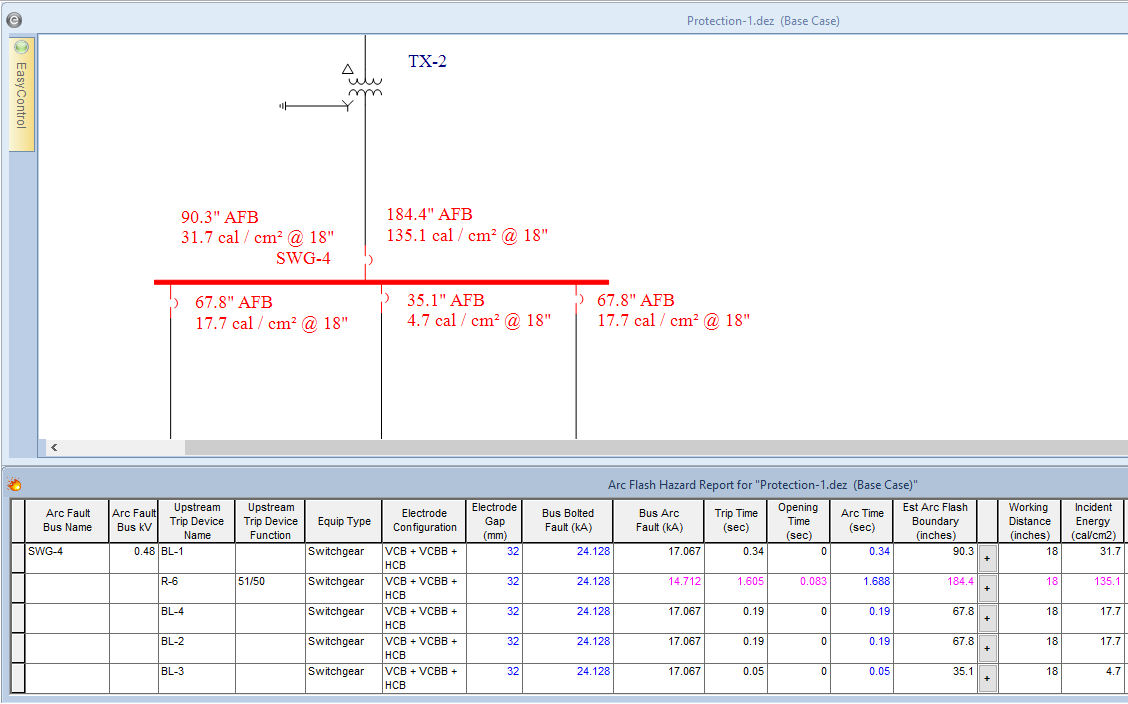
Figura 3: Resultados de la Hoja de Cálculos de Peligro de Relámpago de Arco
Un grupo más detallado de resultados de arco eléctrico es proporcionado para la falla de arco. Los resultados para interruptores-automáticos de alimentación aguas abajo representan los peligros que incurrirían al trabajar justo aguas abajo de aquellos interruptores-automáticos.
Ahora, experimente con la hoja de cálculos y las opciones de relámpago de arco.
Nota: Para acceder las opciones de Cortocircuito y Relámpago de Arco, el diagrama-unifilar debe ser la ventana activa.
Etiquetas de Peligro de Relámpago de Arco
Para Imprimir Etiquetas de Relámpago de Arco
Puede imprimir etiquetas de relámpago de arco desde el Informe de Peligro de Relámpago de Arco. Haga clic derecho en una fila de la hoja de cálculo y seleccione ya sea Imprime etiqueta para el aparato seleccionado o Imprime etiqueta para todos los aparatos
Nota: Esta característica no está disponible en la versión de Demostración de EasyPower.
Para más detalles sobre las etiquetas del peligro de relámpago de arco, incluyendo las opciones de impresión de etiquetas y opciones de etiquetas personalizables, consulte el tópico "Análisis de peligro de relámpago de arco" en Ayuda.
Para Crear Permisos de Trabajo Eléctrico en partes Energizadas
Puede crear un permiso de trabajo así:
- Cierre la etiqueta de peligro de relámpago de arco si todavía está abierta.
- En el diagrama-unifilar, haga clic derecho en SWG-4 y seleccione Permiso de Trabajo Relámpago de Arco.
- En el Diálogo Tarea de Trabajo, seleccione la casilla de verificación Trabajo en Partes Energizadas, y después haga clic en OK.
EasyPower abre Microsoft Word y muestra un permiso de trabajo con datos basados en peligros calculados de relámpago de arco y la tarea de trabajo seleccionada.
Nota: En la versión de Demostración, no puede seleccionar una tarea de trabajo y solo se crea una muestra de un permiso de trabajo.
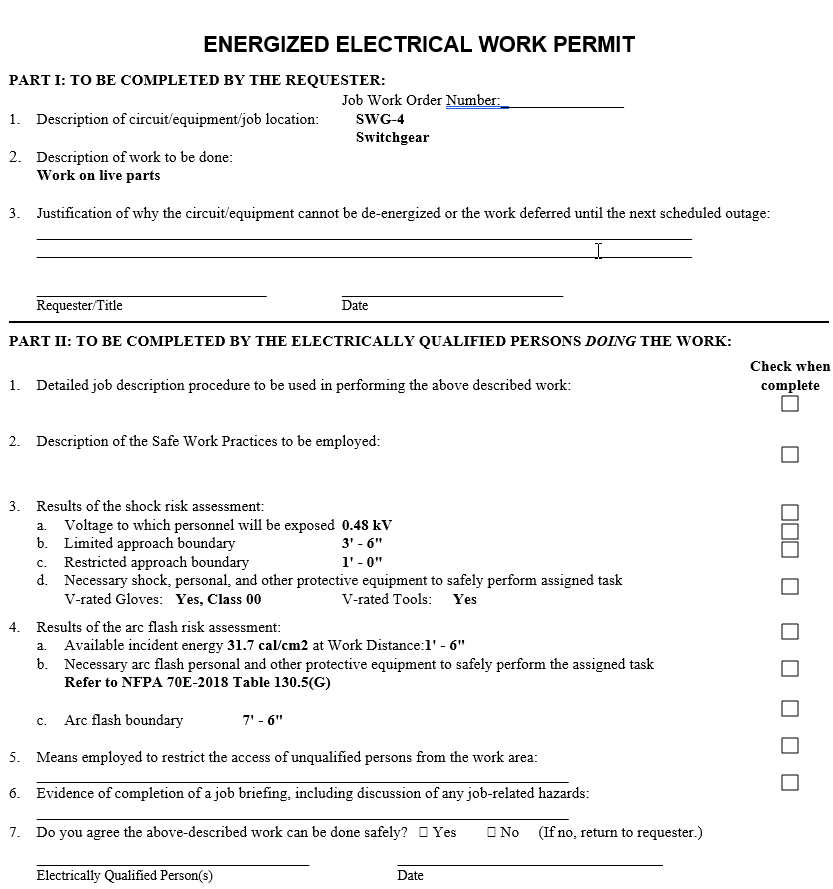
Figura 4: Permiso de Trabajo
Algunos puntos para tener en cuenta:
- Los permisos de trabajo se pueden crear rápidamente para cada barra en EasyPower. Puede crear automáticamente un hipervínculo para el permiso de trabajo y asociarlo con el equipo bajo análisis al seleccionar la casilla de verificación en el Diálogo tarea de trabajo. El hipervínculo está disponible en el cuadro de diálogo del equipo bajo la pestaña Hipervínculos.
- Puede personalizar la plantilla del permiso de trabajo. La plantilla predeterminada se llama WPTemplate.docx y se puede modificar en Microsoft Word. Si lo desea, puede crear un plantilla personalizada con un nuevo nombre y también especificar la nueva plantilla en Herramientas > Opciones > Ubicaciones de Archivos. Ver "Editar permisos de trabajo" en Ayuda para más información.
- Puede personalizar la información de Diálogo de Tareas de Trabajo modificando la biblioteca Stdlib.mdb en EasyPower.
Integración de Coordinación
Para realizar integración de coordinación, haga lo siguiente:
- Cierre la plantilla de permiso de trabajo si está todavía abierta.
- Haga clic en
 Coordinación.
Coordinación. - Click
 Opciones de Cortocircuito, y seleccione la pestaña Peligro de Relámpago de Arco.
Opciones de Cortocircuito, y seleccione la pestaña Peligro de Relámpago de Arco. - En Opciones Peligro de Relámpago de Arco, bajo Peligros de Caso Peor de Relámpago de Arco, cambie Resultados a Incluyendo Disyuntor Principal, y después haga clic en OK.
- Haga clic en
 Abra Curva de Disparo. En el cuadro de diálogo Abra Curva de Disparo (TCC), seleccione TCC-1 y después haga clic Abra. Puede maximizar la ventana, si así lo desea.
Abra Curva de Disparo. En el cuadro de diálogo Abra Curva de Disparo (TCC), seleccione TCC-1 y después haga clic Abra. Puede maximizar la ventana, si así lo desea. - Haga clic en
 Relámpago de Arco. Los resultados de relámpago de arco se muestran en el diagrama-unifilar de la Curva de Disparo.
Relámpago de Arco. Los resultados de relámpago de arco se muestran en el diagrama-unifilar de la Curva de Disparo. - Arrastre el retraso corto de tiempo de la curva morada BL-1 SST (a la derecha) hacia arriba y abajo.
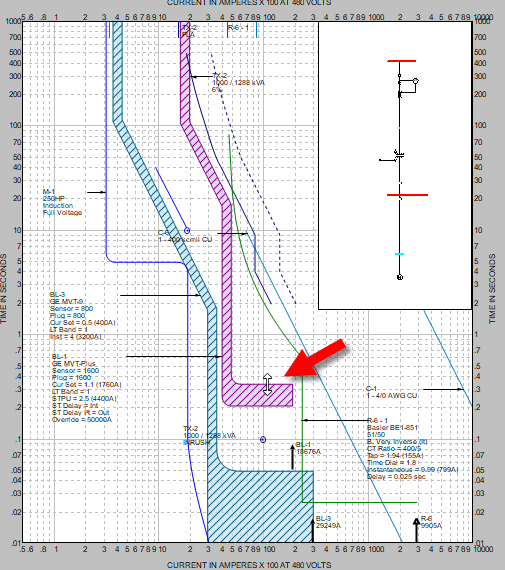
Figura 5: Integración de Coordinación en EasyPower
- Observe que los resultados del relámpago de arco se actualizan automáticamente en la parte inferior del diagrama-unifilar. Este ejercicio proporciona una demostración útil de la influencia que los ajustes de los dispositivos de protección tienen sobre los peligros del relámpago de arco.
- Para cerrar la ventana de Curva de Disparo, haga clic en la parte inferior
 ubicada en la esquina superior derecha de la ventana. Si decide guardar sus cambios, se actualiza el caso base.
ubicada en la esquina superior derecha de la ventana. Si decide guardar sus cambios, se actualiza el caso base.
Tiempos Definidos por Usuario
- En el diagrama-unifilar de EasyPower, haga clic en
 Edita Base de datos para abrir el modo Edita Base de datos. Cuando cambie al modo editar base de datos, si ha hecho cambios que todavía no están almacenados, el programa le pregunta si desea guardarlos. Haga clic en No por ahora.
Edita Base de datos para abrir el modo Edita Base de datos. Cuando cambie al modo editar base de datos, si ha hecho cambios que todavía no están almacenados, el programa le pregunta si desea guardarlos. Haga clic en No por ahora. - Haga doble clic en SWG-4. En el cuadro de diálogo Datos de Barra, seleccione la pestaña Peligro de Relámpago de Arco.
- En la lista Tiempos de Disparo para esta Barra, seleccione Tiempos Definidos por Usuario.
- Escriba los tiempos de despeje del dispositivo. El usuario puede seleccionar hasta cuatro tiempos de despeje por el dispositivo por cada barra.
- Haga clic en OK para guardar sus cambios.
Nota: EasyPower recomienda fuertemente que los cálculos de relámpago de arco se realicen usando tiempos actuales de despeje del dispositivo de protección. Esto es automático si usted es dueño del programa de coordinación PowerProtector™ de EasyPower y se escribió los datos para cada dispositivo de protección.
Conclusión
Este tutorial ha sido un resumen breve del programa de EasyPower sobre Peligro de Relámpago de Arco. Los tópicos que se encuentran de Ayuda en EasyPower cubren esta y otras funciones con mayor profundidad. Para abrir Ayuda, haga clic  Ayuda en la esquina superior derecha de la ventana de EasyPower o presione F1.
Ayuda en la esquina superior derecha de la ventana de EasyPower o presione F1.
